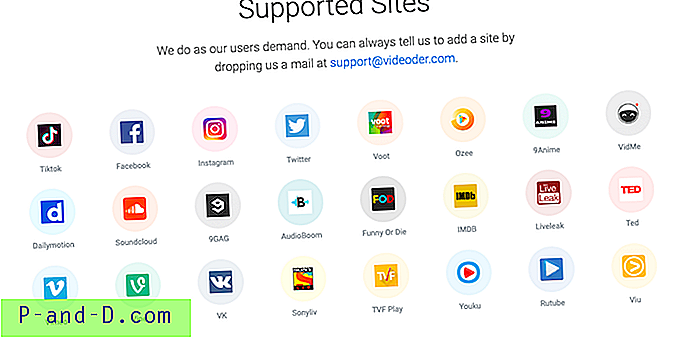การล่าภาพถ่ายเป็นจุดที่ได้รับความนิยมประเภทความแตกต่างของเกมที่ให้รูปเกือบสองรูปเข้าคู่กันและคุณจะต้องค้นหาความแตกต่างก่อนหมดเวลา แม้ว่าภาพถ่ายจะอยู่ติดกัน แต่บางครั้งก็แทบจะเป็นไปไม่ได้เลยที่จะพบความแตกต่างในเวลาที่กำหนด วิธีที่จะมีโอกาสในการชนะที่ดีกว่าคือการให้ผู้คนเล่นด้วยกันมากขึ้นเพื่อให้โอกาสในการมองเห็นความแตกต่างนั้นสูงขึ้นมาก อย่างไรก็ตามคุณอาจพบว่ามันยากมากโดยเฉพาะเมื่อคุณเล่นคนเดียว

วิธีง่ายๆในการค้นหาความแตกต่างระหว่างสองภาพโดยอัตโนมัติคือการใช้ซอฟต์แวร์คอมพิวเตอร์เพื่อทำเพื่อคุณ ซอฟต์แวร์เช่น Adobe Photoshop มีความสามารถในการวิเคราะห์ภาพเพื่อค้นหาความแตกต่างอย่างแม่นยำ แต่ไม่เหมาะสำหรับผู้ใช้ที่ไม่เกี่ยวข้องกับการออกแบบกราฟิกเนื่องจาก Photoshop มีราคาแพงและไม่เป็นมิตรต่อผู้ใช้ ที่นี่เรามีเครื่องมือฟรี 5 ชนิดที่สามารถเปรียบเทียบและค้นหาความแตกต่างระหว่างภาพที่ดูคล้ายกันเกือบสองภาพ ในการใช้โปรแกรมเปรียบเทียบภาพด้านล่างในเกม Photo Hunt คุณควรบันทึกภาพสองภาพเป็นไฟล์ต่าง ๆ ก่อนโดยใช้ซอฟต์แวร์จับภาพหน้าจอหรือโดยการกดปุ่มพิมพ์หน้าจอแล้ววางลงใน 'ระบายสี' จากนั้นใช้ฟังก์ชั่นตัดภาพเพื่อตัดส่วนที่อยู่นอกภาพถ่ายออก
1. ImageMagick
ImageMagick มาพร้อมกับยูทิลิตีบรรทัดคำสั่งเล็กน้อยเพื่อจัดการรูปภาพ แม้ว่ายูทิลิตี้จะเป็นบรรทัดคำสั่ง แต่แพ็คเกจไบนารีของ Windows ปัจจุบันมีขนาดเกินกว่า 75MB และคุณต้องการเครื่องมือ compar.exe เดียวที่พบใน ImageMagick ที่เก็บถาวร บรรทัดคำสั่งด้านล่างจะใช้เครื่องมือ compar.exe ของ ImageMagick เพื่อเปรียบเทียบระหว่างไฟล์ firstimage.png และ secondimage.png และความแตกต่างจะถูกบันทึกไว้ในไฟล์ใหม่ที่ชื่อว่า outputdifference.png
compar.exe firstimage.png secondimage.png outputdifference.png
ความแตกต่างจะถูกเน้นด้วยสีแดง
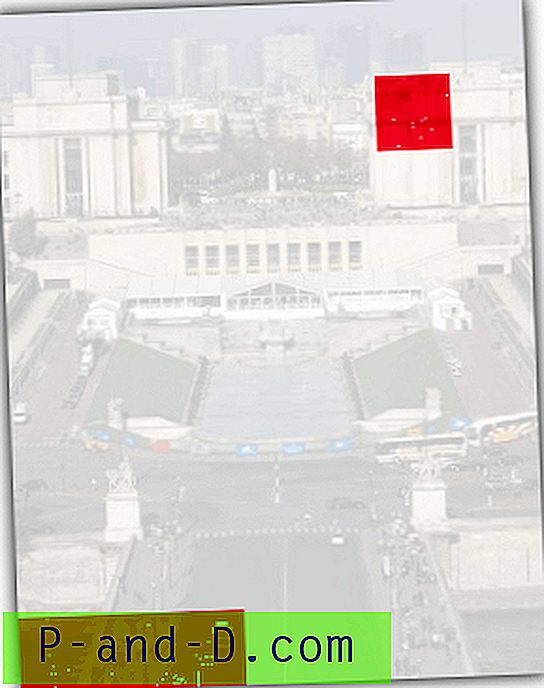
ดาวน์โหลด ImageMagick
2. PerceptualDiff
PerceptualDiff เป็นเครื่องมือเปรียบเทียบอิมเมจบรรทัดคำสั่งโอเพนซอร์สที่โฮสต์บน SourceForge มันมีขนาดไฟล์เพียง 20KB และรองรับรูปแบบภาพจำนวน จำกัด ซึ่งเป็น TIFF และ PNG นี่ไม่ใช่ปัญหาเพราะรูปแบบภาพสามารถแปลงได้อย่างง่ายดายผ่านบริการเว็บออนไลน์หรือแม้แต่ Microsoft Paint ที่ติดตั้งอยู่ในระบบปฏิบัติการ Windows
บรรทัดคำสั่งคือการเปรียบเทียบระหว่างรูปภาพค่อนข้างคล้ายกับเครื่องมือเปรียบเทียบของ ImageMagick ยกเว้นคุณจะต้องรวมตัวเลือก -output
perceptualdiff.exe firstimage.png secondimage.png เอาท์พุทเอาท์พุท outputifif.png
ตัวเลือกเริ่มต้นสำหรับไฟล์ที่ส่งออกจะแสดงพื้นหลังสีดำที่มีความแตกต่างเน้นสีฟ้า
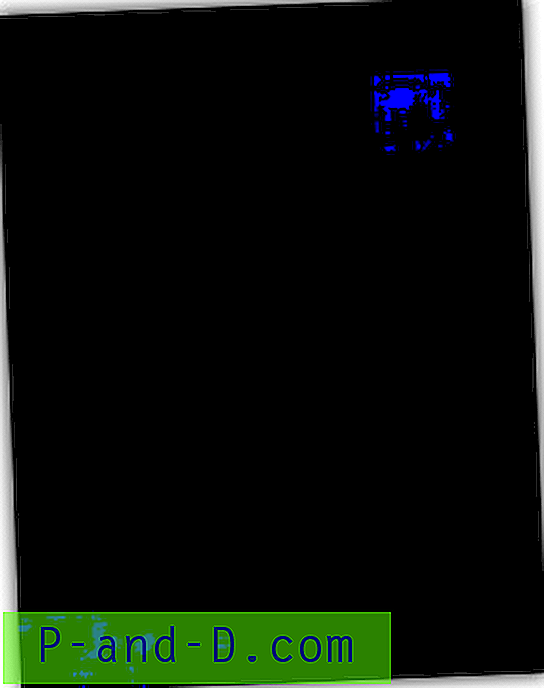
ดาวน์โหลด PerceptualDiff
3. Image Comparer
หากคุณต้องการให้ผู้ใช้แบบกราฟิกเชื่อมต่อกับโปรแกรมที่ใช้ง่ายกว่าในการเปรียบเทียบระหว่างรูปภาพคุณสามารถลอง Image Comparer ได้ Image Comparer เป็นไฟล์ปฏิบัติการแบบพกพาไฟล์เดียวดังนั้นเพียงแค่เรียกใช้และเรียกดูภาพแรกและภาพที่สองจากนั้นคลิกปุ่มเปรียบเทียบ
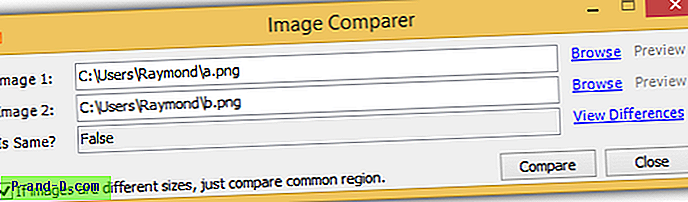
หากคุณเห็น“ เท็จ” ใน“ เหมือนกัน” ในช่องคลิกที่ลิงค์ดูความแตกต่างและไปที่แท็บความแตกต่างเพื่อดูตำแหน่งที่เน้นความแตกต่าง
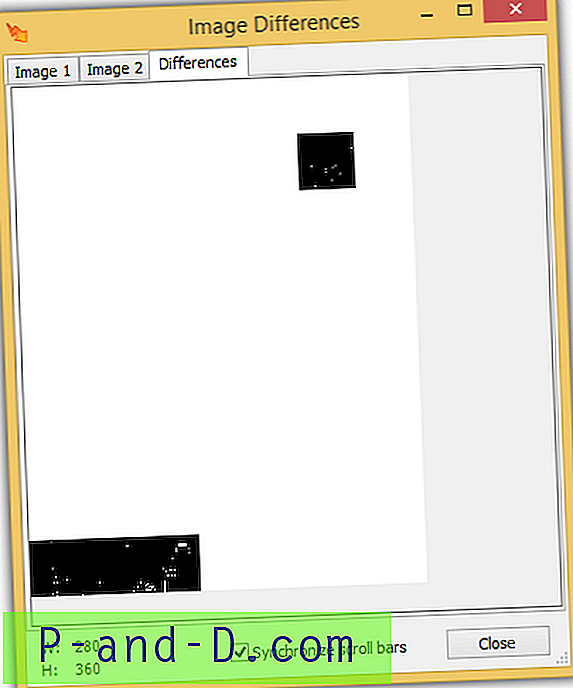
โปรดทราบว่า Image Comparer ต้องการ. NET Framework 3.5 เพื่อเรียกใช้
ดาวน์โหลด Image Comparer
4. imageDiff
imageDiff เป็นอีกเครื่องมือที่เป็นฟรีแวร์ในการเปรียบเทียบภาพ GUI ที่ใช้งานง่าย หลังจากการติดตั้งรันโปรแกรมคลิกที่ปุ่ม "ซ้าย" เพื่อเลือกภาพแรกตามด้วยการคลิกที่ปุ่ม "ขวา" เพื่อเลือกภาพที่สอง คุณสามารถเพิ่มระดับเกณฑ์ได้หากรูปภาพมีความแตกต่างเล็กน้อยซึ่งคุณต้องการให้ imageDiff ละเว้น คลิกปุ่มเปรียบเทียบและความแตกต่างสามารถแสดงได้ทั้ง 4 โหมดที่แตกต่างกัน (Monochrome, X-Ray, Predator, Thermal)
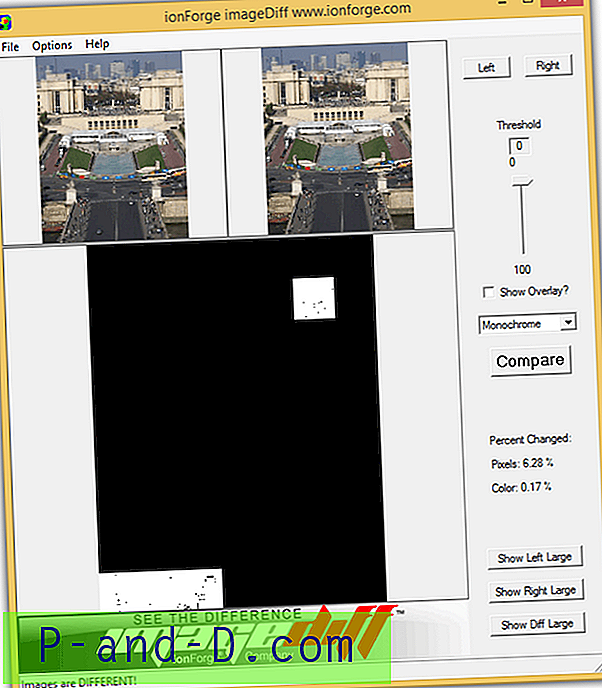
imageDiff ต้องการ MSVCR71.dll ซึ่งเป็นไลบรารี Microsoft Visual C Runtime เพื่อให้ทำงานได้ ไฟล์ DLL ไม่รวมอยู่ในโปรแกรมติดตั้ง แต่สามารถดาวน์โหลดได้อย่างง่ายดายจากอินเทอร์เน็ต
ดาวน์โหลด imageDiff
5. Resemble.js
Resemble.js เป็นเครื่องมือวิเคราะห์และเปรียบเทียบภาพบนเว็บที่ใช้ผ้าใบ HTML5 และ Javascript เพื่อเปรียบเทียบระหว่าง 2 ภาพและแสดงพื้นที่ที่ไม่ตรงกัน สิ่งที่คุณต้องทำคือลากรูปต่าง ๆ 2 รูปลงในกล่องและภาพ diff จะปรากฏขึ้นทางด้านขวามือทันที คุณมีตัวเลือกในการละเว้นสีและลดรอยหยักเปลี่ยนสี diff จากสีชมพูเป็นสีเหลืองและแสดงพื้นหลังเป็นทึบหรือโปร่งใส
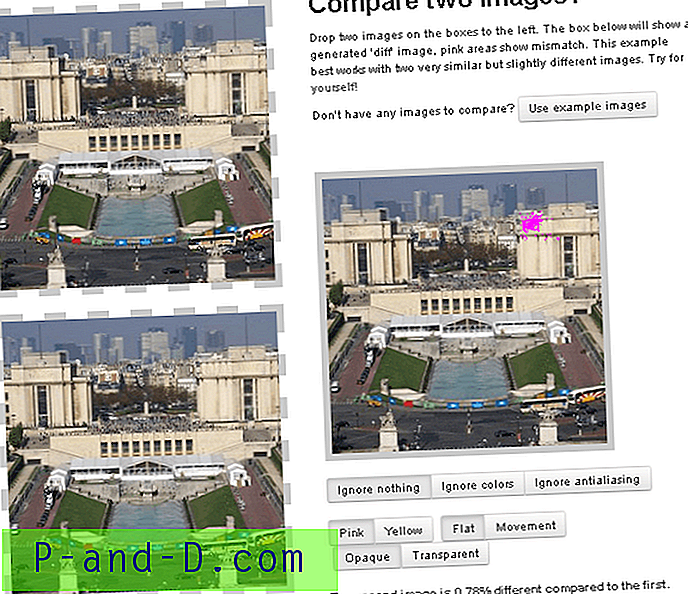
มีปัญหาเล็กน้อยเกี่ยวกับ Resemble.js ที่ภาพที่จะเปรียบเทียบจะต้องเป็นรูปสี่เหลี่ยม หากภาพเป็นรูปสี่เหลี่ยมผืนผ้าส่วนล่างจะถูกตัดออกโดยอัตโนมัติซึ่งหมายความว่าคุณจะไม่ได้รับการเปรียบเทียบแบบเต็มระหว่างรูปภาพ
เยี่ยมชม Resemble.js